由于当今移动设备和计算机上的所有应用程序都很难跟上所有更新,消息和新功能 。更糟糕的是,每个应用程序都带有自己的一组通知,这些通知通常会在我们最不期望的时候弹出。
当您需要在紧迫的期限内完成某些工作时,这些通知可能会分散您的注意力。您最终陷入了一个兔子洞,一天结束时什么也没显示。

您甚至可能尝试使用最佳生产力应用 来帮助您集中注意力,但通知不会停止。好消息是,您可以在Windows 10中关闭这些烦人的通知,并在下一次休息时回复它们。
如何在Windows 10中关闭通知
如果即使在不使用浏览器的情况下,在Windows 10计算机上仍然出现随机通知或弹出窗口 的情况,则关闭通知是阻止它们出现的最佳方法。
了解如何在Windows 10的不同区域中关闭通知。这些区域包括Windows 10操作中心,Windows 10锁定屏幕和推送通知。
在Windows 10操作中心中关闭通知。
Windows 10中的活动中心 显示快速操作以及您的应用通知。快速操作使您可以访问常用的应用程序和设置,例如蓝牙 ,WiFi,附近共享,聚焦辅助 等。
In_content_1全部:[300x250] / dfp:[640x360]->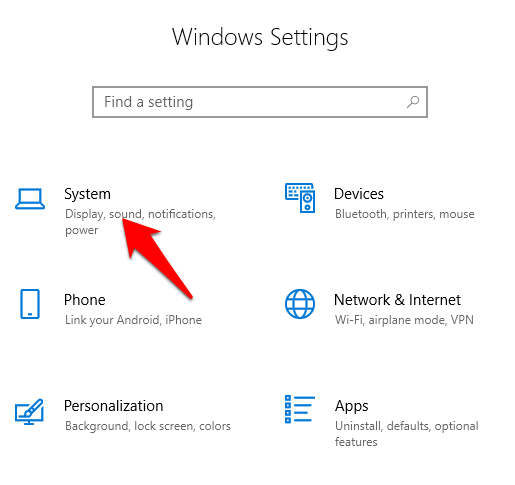
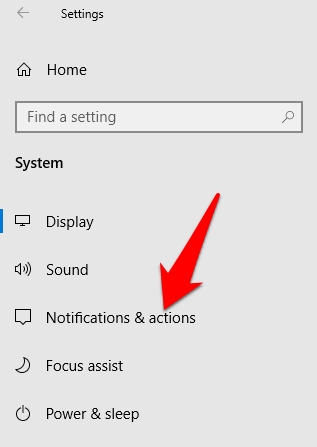
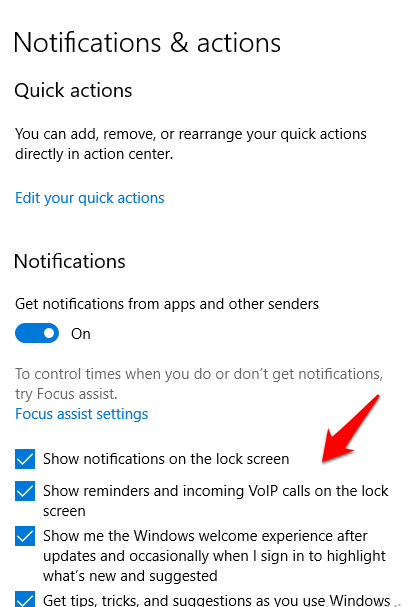

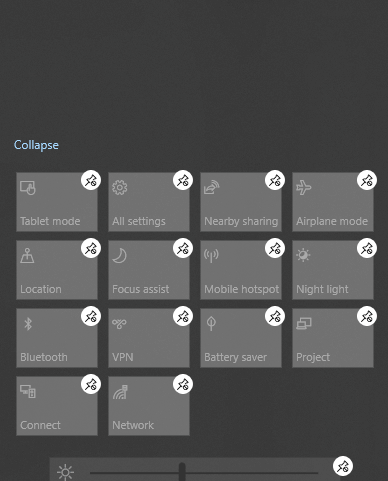
如何自定义应用通知
Windows 10允许您选择是要收听还是查看横幅通知的组合。这些通知包括屏幕右下方的弹出窗口和声音。您还可以配置应用程序设置 仅在操作中心内显示通知,并在工作或娱乐时关闭屏幕上的弹出式通知。
为此,请单击开始>设置>系统>通知和操作,然后向下滚动到从这些发件人获取通知部分。
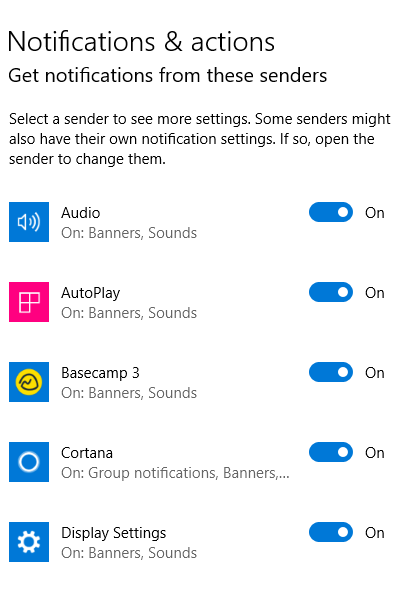
点击设置为您的应用要调整,高级通知菜单将打开。
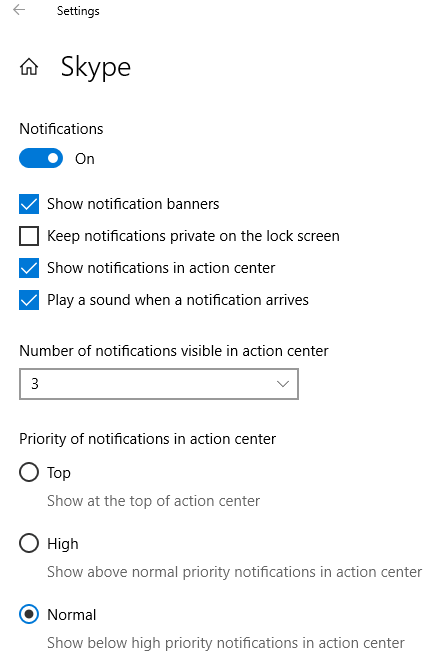
在菜单中,根据您的喜好以及是否要获取声音或通知滑动开关。您可以在应用通知部分中配置的一些设置包括:
如何在Windows 10中临时关闭通知
如果您不想完全在Windows 10中关闭通知,则可以可以暂时隐藏通知。为此,您将使用操作中心中的“焦点辅助”功能,该功能可帮助您暂时使通知静音,以便您继续工作。

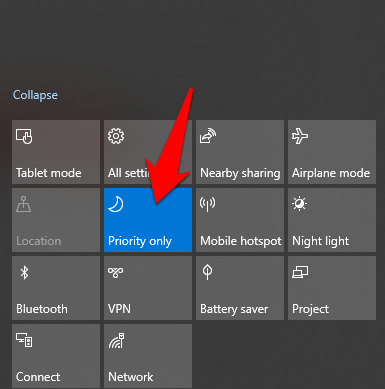
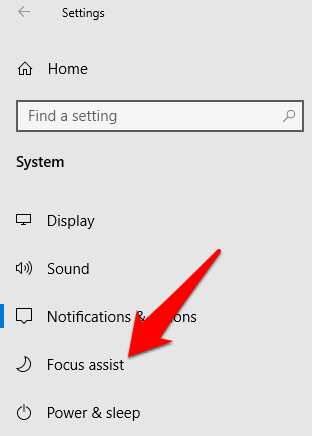
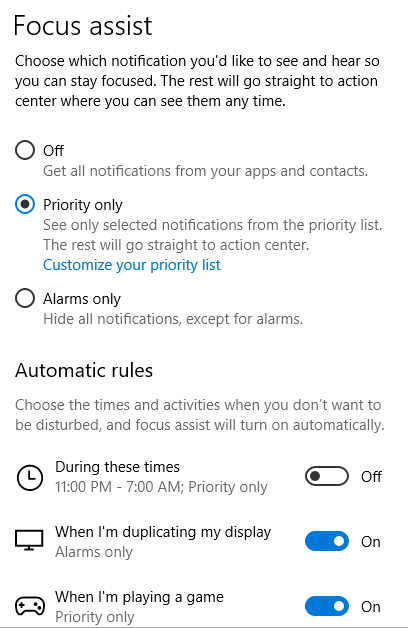
如何在Windows 10中关闭和永久禁用通知
如果您会在使用Windows PC时从显示的每个应用程序收到多余的通知,可以关闭每个应用程序。
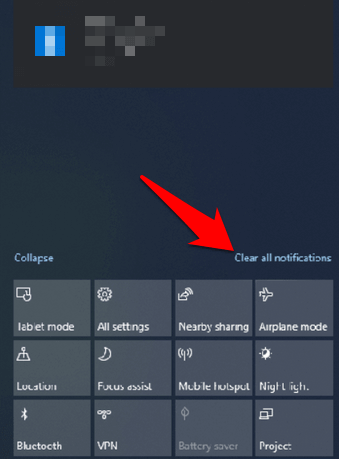
注意:您也可以单击应用程序组列表中的X按钮以关闭任何应用程序的所有通知。
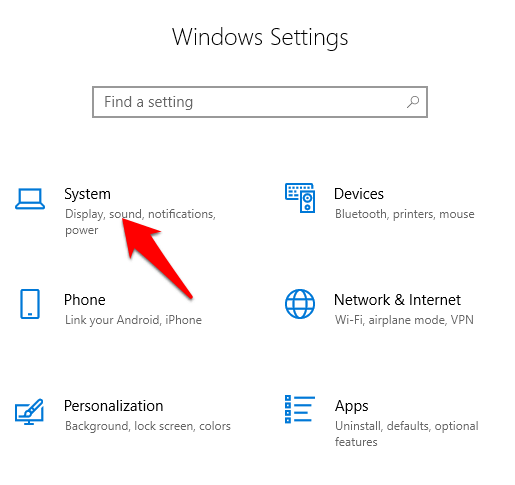
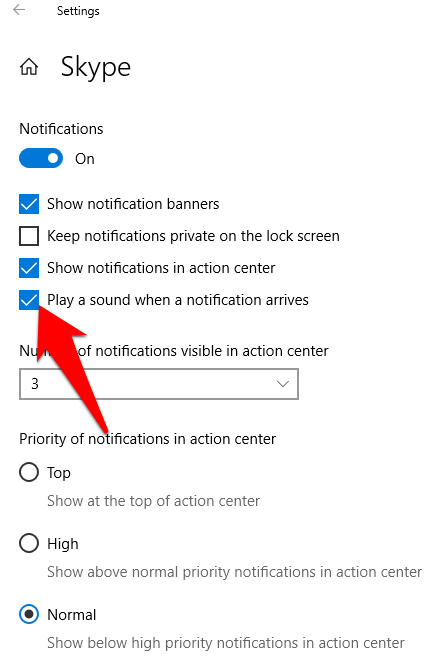
您的通知将不再发出任何噪音,因为他们出现了。如果您想再次获得通知声音,只需返回相同的设置并再次选中每个通知的框即可。
在Windows 10中关闭讨厌的通知
无论您是在笔记本电脑上工作还是在玩游戏,通知都会分散您的注意力。通过上述步骤,您可以关闭通知并赎回您在每个通知到达时花费的时间。
该指南有用吗?在评论中让我们知道。